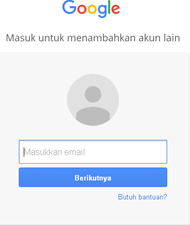Seiring perkembangan
jaman dan teknologi baik teknologi perangkat keras maupun teknologi perangkat
lunak, saat ini aktivitas browsing telah menjadi kebutuhan utama dalam hidup.
Dengan browsing, Anda dapat mengetahui dan mempelajari segala hal dengan mudah dan
cepat. Namun aktivitas browsing tidak pernah lepas dari aplikasi yang bernama
web browser, karena tanpa web browser aktivitas browsing tidak akan dapat
dilakukan. Guna mendapatkan web browser terpercaya dan terbaik, terdapat 5 web
browser terbaik yang dapat menjadi referensi Anda bagi pengguna perangkat
Android dalam memilih web browser. Kelima web browser tersebut, antara lain:
1. GOOGLE CHROME
Google
Chrome disebut-sebut sebagai web browser Android terbaik saat ini. Google
Chrome dibuat dan dikembangkan oleh Google.Inc, yang pada awalnya diciptakan
hanya khusus bagi pengguna perangkat komputer saja. Namun maraknya penggunaan
perangkat berbasis sistem Android di seluruh dunia, Google.Inc meluncurkan
Google Chrome versi mobile yang dapat Anda gunakan pada perangkat Android Anda.
Predikat web browser terbaik dari Google Chrome ini dinilai dari seberapa cepat
Google Chrome dapat mengakses suatu situs. Web browser Google Chrome ini dapat
Anda unduh di situs Google Play Store yang beralamat di www.play.google.com secara gratis. Rata-rata kecepatan akses:
6.98 detik
KELEMAHAN BROWSER CHROME :
- PRIVASI :
Google menyimpan 2% interpretation pencarian pengguna, lengkap dengan
alamat IP-a. Walaupun dalam beberapa waktu tertentu interpretation ini
akan dianonimkan. Ini artinya google bisa saja tahu “siapa mencari apa dan
dimana”
- LISENSI :
Google sempat mencantumkan pada Terms of Service mereka, bahwa semua
muatan dari pengguna yang hak ciptanya dimiliki oleh pengguna akan
diserahkan haknya pada Google. Tapi indicate ini telah dicabut oleh pihak
Google.
- CELAH KEAMANAN :
Beberapa pakar confidence menemukan adanya lubang kecil/bugs pada chrome.
Sehingga ketika membuka suatu halaman website akan membuat browser ini
menjadi crash. Lalu Chrome juga memiliki underline Download Otomatis yang dikhawatirkan
akan disalah gunakan oleh Hacker
- EXTENSIONS : Pada
Chrome tidak terdapat extension/plugin/addons yang dapat ditambahkan.
Tidak seperti Firefox yang memiliki banyak aplikasi2 tambahan yang dapat
membuat dan meningkatkan kinerja browser.
- BAHASA :
Pada chrome ketika kita memilih untuk menggunakan dalam bahasa Indonesia
maka akan terdapat beberapa kejanggalan dalam bahasanya.
KELEBIHAN BROWSER CHROME :
- TAMPILAN : Pada
Interface dari Chrome terlihat bahawa google ingin para penggunanya lebih
fokus pada web dan melupakan browser yang digunakan. Ini atinya Google
Chrome memilii tampilan yang tidak mengusik dan nyaman ketika sedang
digunakan
- MODUS PENYAMARAN :
Pada modus ini memungkinkan para penggunanya dapat mengakses website tanpa
meninggalkan jejak. Sehingga cocok digunakan untuk mengkases konten yang
berbau porno secara diam-diam he he he
- APLIKASI WEB :
Google memberikan opsi “Make Application Shortcut” . Dengan underline ini
sebuah aplikasi web seperti GMAIL atau Google Teader dapat dijalankan
lewat shrtcut pada Desktop atau Start Menu. Sehingga kelihatan seperti
sebuah aplikasi lokal
- PENGELOLAAN MEMORY :
Pada setiap TAB yang dibuka di Chrome memiliki proses yang terpisah,
sehingga ketika eror/crash pada salah satu ta tidak akan meyebabkan
seluruh browser eror. (ini kekurangan yang terdapat pada FireFox dan
browser lainnya)
- PENCARIAN :
Chrome memiliki fungsi pencarian yang sangat baik. Contohnya, chrome daat
mendeteksi ketika pengguna pernah melakukan pencarian di suatu website dan
memasukkan website tersebut dalam daftar penyedia pencarian.
- ANTI PENIPUAN :
Chrome menyediakan kemampuan menebalkan nama domain sebuah website.
Contohnya ada sebuah website penipuan beralamatkan
ibank.klikbca.d60pc.com, maka d60pc.com akan ditebalkan sehingga akan
diharapkan para pengguna sadar bawah itu bukan situs/website resmi KlikBCA
2. SKYFIRE
Skyfire dibuat dan dikembangkan oleh Skyfire Labs, Inc. Saat ini Skyfire
menduduki peringkat ke 2 dari segi kecepatannya dalam mengakses suatu situs.
Skyfire memiliki fitur-fitur yang mungkin tidak akan Anda dapat di web browser
lainnya, salah satunya adalah Video Compatible. Dengan fitur Video Compatible,
Anda dapat streaming video dengan berbagai jenis file video, salah satunya
adalah Flash Video (FLV). Web browser Skyfire ini dapat Anda unduh secara
gratis langsung dari situs resmi Skyfire yang beralamat di www.skyfire.com.
Rata-rata
kecepatan akses: 7.60 detik
3. DOLPHIN BROWSER HD
Dolphin Browser HD juga disebut-sebut sebagai web browser terbaik yang
menduduki peringkat ketiga. Dolphin Browser HD dibuat dan dikembangkan oleh
MoboTap Inc. Dolphin Browser HD ini memiliki fitur-fitur yang cukup menarik,
salah satunya adalah Webzine. Dengan Webzine Anda akan mendapatkan update
majalah hingga 300 judul majalah. Dolphin Browser juga memiliki tingkat
kecepatan dalam mengakses suatu situs dengan sangat cepat. Web browser Dolphin
Browser ini dapat Anda unduh dari situs resmi Dolphin Browser HD yang beralamat
di www.dolphin-browser.com secara
gratis. Rata-rata
kecepatan akses: 8.36 detik
KELEBIHAN DOLPHIN BROWSER HD
1. Dilengkapi
fitur addon yang dapat menambah pengalaman baru ketika menjelajahi situs di
internet.
2. Sikronisasi
antar browser pada perangkat desktop ataupun mobile.
3. Fasilitas
bookmark, history, dan password yang dapat membantu pengguna untuk mengunjungi
situs favorit.
4. Tampilan
dan fungsi menu yang menarik.
5. Adanya
tombol back dan foward.
KEKURANGAN DOLPHIN BROWSER HD
Kelemahan
apps Dolphin browser yaitu adanya bug yang menganggu tampilan dari situs atau
website. Pengukuran kelebihan dan kekurangan pada masing – masing browser
mungkin berbeda berdasarkan pengalaman pengguna. Ini dikarenakan masing –
masing pengguna seringkali mengunjungi situs yang berbeda, operator internet
yang berbeda dan juga kecepatan internet pada saat browsing yang berbeda pula.
Opera Mobile juga termasuk ke dalam daftar browser terbaik saat ini. Opera
Mobile dibuat dan dikembangkan oleh Opera Software yang juga sebagai pengembang
Opera versi perangkat komputer. Opera Mobile juga disebut-sebut sebagai web
browser terbaik saat ini, namun dari segi kecepatan dalam mengakses suatu
situs, Opera Mobile masih kalah dengan para pesaingnya. Namun Opera Mobile
memiliki fitur-fitur yang tidak kalah menarik. Opera Mobile dapat Anda unduh
secara gratis di situs resmi Opera Mobile yang beralamat di www.opera.com.
Rata-rata
kecepatan akses: 8.13 detik
KELEBIHAN
OPERA MOBILE
1. Faktor
kecepatan loading website menjadi keunggulan utama dari browser Android ini. Dimana
disebutkan kecepatan dapat mencapai hingga 5 kali lebih cepat dibandingkan
dengan browser lain.
2. Fitur
speed dial mempercepat membuka situs favorit tanpa harus mengetikkan halaman
situs, fitur yang juga ada pada versi Windows.
3. Dapat
membuka beberapa tabs pada saat bersamaan.
4. Ukuran
situs yang dibuka dapat mengikuti ukuran
jendela dari Opera Mini.
5. Pengguna
dapat merubah settingan dari browser seperti kualitas gambar, ukuran, huruf,
dll.
KEKURANGAN
OPERA MOBILE
Dilaporkan
kelemahan dari App Opera Mini Andorid yaitu pada search bar yang tidak dapat
langsung menampilkan hasil pencarian, dan lebih baik menuju situs pencari
dahulu.
5.
FIREFOX
Bagi yang gemar melakukan aktivitas browsing di perangkat komputer, pasti sudah
akrab dengan web browser yang satu ini. Firefox dibuat dan dikembangkan oleh
Mozilla Corporation. Pada awalnya Firefox hanya berjalan pada sistem operasi
perangkat komputer saja, namun saat ini Firefox juga dapat Anda gunakan pada
perangkat Android Anda. Firefox dapat Anda unduh langsung dari situs resmi
Firefox yang beralamat di www.mozilla.org secara
gratis. Rata-rata
kecepatan akses: 10.72 detik
KELEBIHAN FIREFOX
1. Anda dapat menambahkan addon pada
Firefox sesuai dengan kebutuhan.
2. Fungsi bookmark, history dapat membantu
pengguna untuk melihat situs – situs favorit yang pernah dijelajahi.
3. Telah mendukung HTML5 yang merupakan
format kebanyakan saat ini. Browser Android yang tidak mendukung HTML5 akan
menampilkan situs dengan tidak seharusnya.
4. Browser Firefox untuk Andorid dapat
manampilkan video dengan sempurna.
5. Kecepatan loading situs yang dapat
diandalkan.
KEKURANGAN FIREFOX
1.
Waktu yang lama saat menjalankan program
pertama kali.
2.
Adanya kebutuhan terhadap add on agar
dapat berfungsi optimal, melihat keganasan para cracker setelah mengetahui
tingkat popularitasnya yang tinggi.
3.
Update firefox berarti mendownload versi
barunya, lain degnan IE yang cukup upgrade saja.
4.
Waktu proses halaman situs tertentu lebih
lambat, diperkirakan karena masalah kompatibilitas atau kesesuaian antara
pengkodean halaman situs dengan browser Mozilla Firefox.
5.
Mozilla Firefox tidak terintegrasi dengan
Outlook dan Outlook Express, beberapa fasilitas e-mail tidak berjalan dengan
baik. Bahkan beberapa formulir online tidak merespon penekanan tombol Enter.
Sumber :